Hindi maginhawa na magpasok ng isang password sa tuwing buksan mo ang iyong computer. Sa modernong mamahaling mga laptop, isang scanner ng fingerprint ang itinayo sa power button. Ngunit maaari mo ring i-upgrade ang isang medyo luma na computer na nagpapatakbo ng Windows 10. Paano mo mai-configure ang lahat at kung ano ang kailangang mai-install para dito?

Kailangan
- - isang scanner ng fingerprint sa anyo ng isang adapter na konektado sa USB
- -isang computer na nagpapatakbo ng Windows 10.
Panuto
Hakbang 1
Marami sa mga adapter na ito ay inaalok ng mga nagbebenta sa Aliexpress. Nagkakahalaga sila ng tungkol sa 1200 rubles. Mayroong ilan sa mga tindahan ng Russia, ngunit ang presyo ay magiging mas mataas. Karaniwan, ang mga adapters na ito ay hindi nangangailangan ng isang driver. Ngunit sinabi ng tagagawa na sa mas matandang mga computer at mas lumang mga bersyon ng Windows kakailanganin pa ring mai-install. Ang link ay ibibigay ng nagbebenta kasama si Ali.
Ang mga modelo ay naiiba sa hitsura. May mga murang plastik. Mayroong isang premium - sa isang kaso ng aluminyo, na mas magkasya sa disenyo ng isang mamahaling laptop. Pinapayagan ang format ng adapter para sa mabilis na pagtanggal at pagpasok. Maginhawa ito kapag dinadala ang iyong laptop sa isang masikip na case ng pagdadala. Hindi bagay sa bahay. Hayaan itong palaging dumikit sa harap ng PC. Kadalasan mayroong isang libreng puwang ng USB.
Kung walang tulad na konektor, maaari mong gamitin ang isang USB extension cable (cable) at ilabas ito mula sa likuran ng unit ng system. Ang pangunahing bagay ay hindi mo kailangang maabot upang mailagay ang iyong daliri. Kung hindi man, mawawala ang lahat ng kaginhawaan ng pahintulot.

Hakbang 2
Kapag ang aparato ay kinikilala ng system, maaari mong simulang i-set up ang Windows mismo. Pindutin ang mga pindutan ng Win + I, sa lilitaw na menu, piliin ang item ng Mga Account.
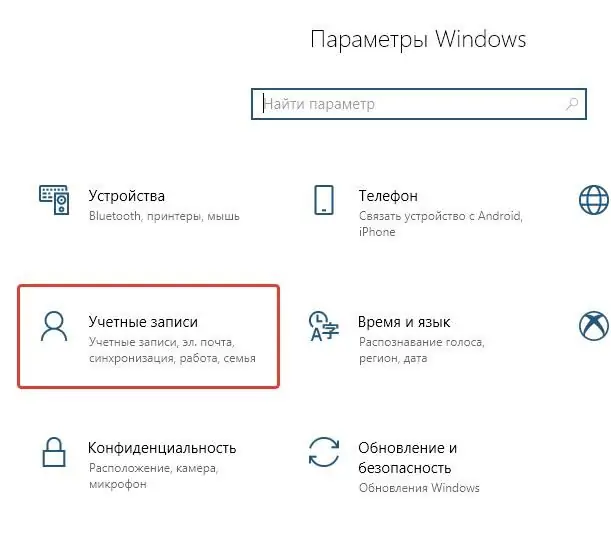
Hakbang 3
Makikilala ng Windows Hello ang gumagamit sa pamamagitan ng kanyang mukha (kung mayroong isang video camera) at isang fingerprint (syempre, kung mayroong isang scanner). Pinipili namin ang opsyon na pagpipilian sa Pag-login sa kaliwa, sa kanan - Pagkilala sa fingerprint.
Ang pagpapagana ng pamamaraang pahintulot na ito ay hindi makakansela ng kahalili: pagpasok ng isang password o pin code. Maaari kang pumili ng ibang paraan upang ipasok ang menu kapag nagsimula ka sa Windows. Halimbawa, kung basa ang daliri at hindi kinikilala ng system.
Kung ang item tungkol sa pahintulot sa fingerprint ay hindi aktibo, kung gayon hindi nakita ng system ang adapter. Kailangan mong bumalik sa hakbang sa pag-install ng driver at makipag-ugnay sa suporta o nagbebenta.
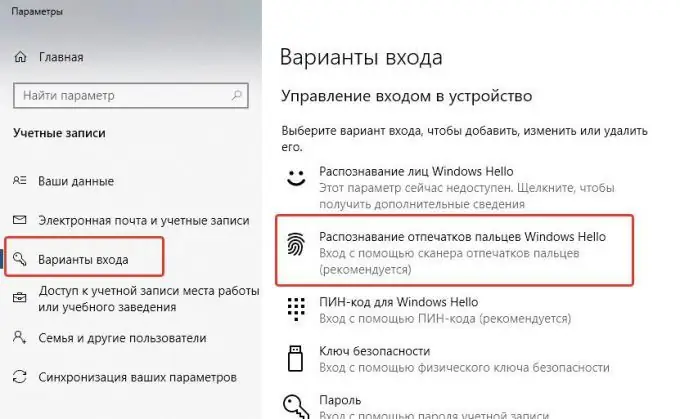
Hakbang 4
Sa hakbang na ito, kailangan naming magdagdag ng isang fingerprint. Sundin ang mga direksyon sa system at isulat ang maraming mga pagkakaiba-iba para sa isang daliri, ilapat ito sa dalawang magkakaibang direksyon. Ginagawa nitong mas maaasahan ang operasyon. Ang katumpakan ng pagtugon ng sensor ay sapat na mataas. Ngunit ang lahat ng mga modelo ng badyet ay gumagamit ng isang mataas na kahulugan ng disenyo ng camcorder. Mahalaga silang kumukuha ng mga larawan ng iyong daliri. Sa teorya, ang naturang scanner ay maaaring lokohin ng isang imahe ng daliri ng mataas na resolusyon. Ngunit sa bahay, bahagya may gumawa nito.
Ngunit ang iyong buhay ay magiging mas madali upang mag-log in sa iyong computer gamit ang iyong fingerprint. Ang pahintulot ay tatagal nang hindi hihigit sa 1 segundo, at hindi mo malilimutan ang password.






